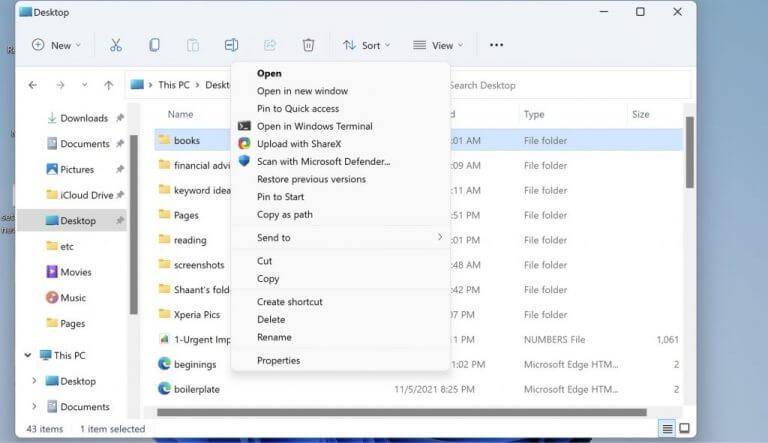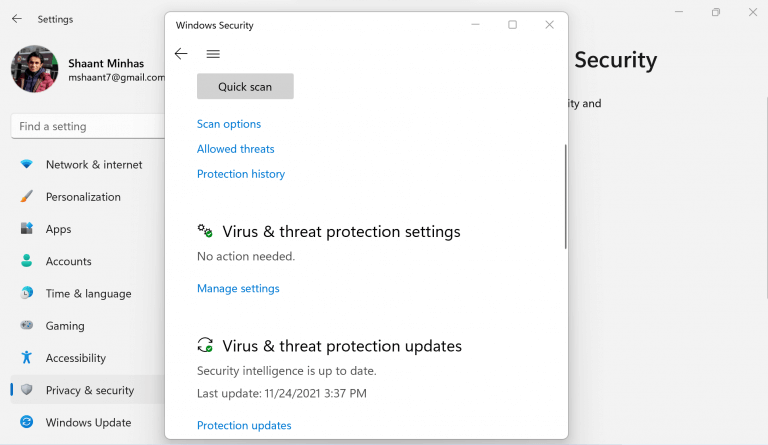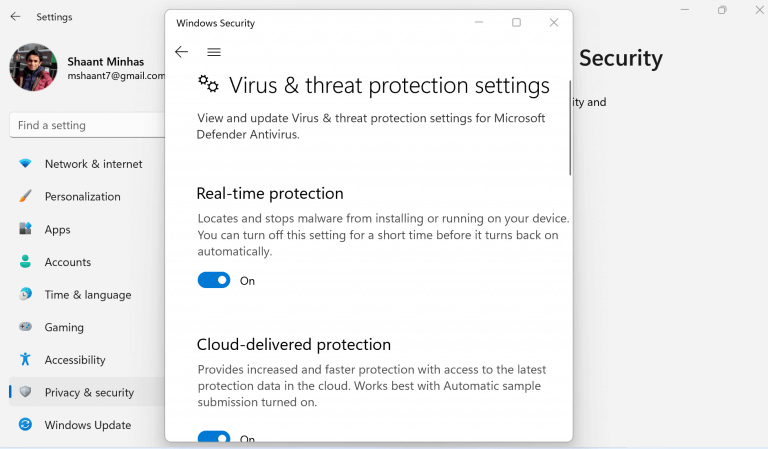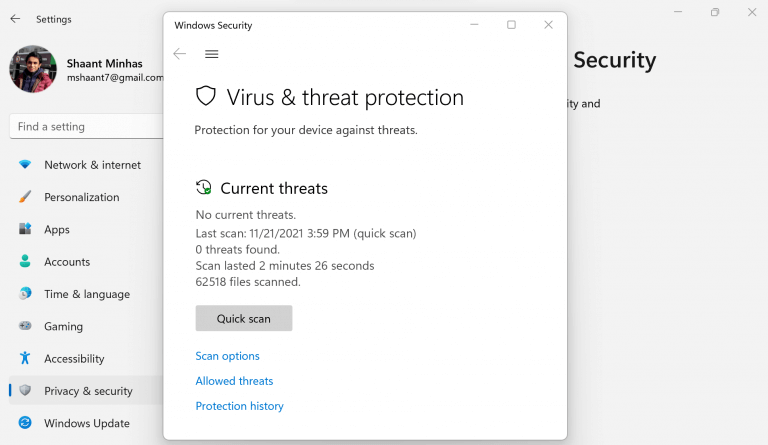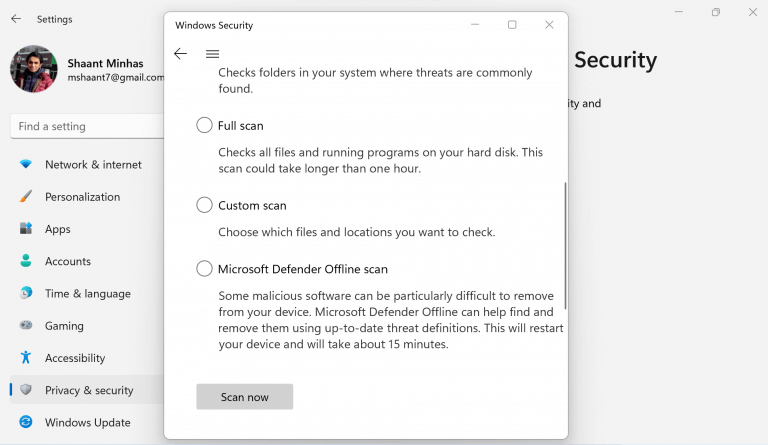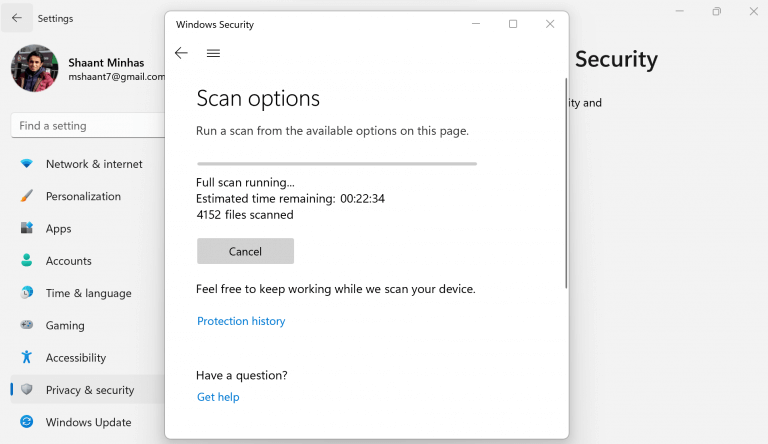Es ist ein wilder, wilder Westen da draußen in der Tech-Welt. Mit der Beschleunigung des technologischen Wandels stehen eine Vielzahl technologischer Innovationen am Horizont. Es wird jedoch auch eine erhebliche Zunahme der Malware-Störungen erwartet, da böswillige Hacker unermüdlich daran arbeiten, neue Schlupflöcher zu finden.
Nehmen Sie uns nicht beim Wort.
„Laut einer neuen, von Insight in Auftrag gegebenen Umfrage von IDG Research Services sind fast 80 % der leitenden IT- und IT-Sicherheitsleiter der Meinung, dass ihre Organisationen trotz der 2020 gestiegenen IT-Sicherheitsinvestitionen zur Bewältigung der Herausforderungen der verteilten IT und der Arbeit von zu Hause aus nicht ausreichend vor Cyberangriffen geschützt sind Unternehmen. Nur 57 % haben im Jahr 2020 eine Risikobewertung zur Datensicherheit durchgeführt,“, sagt der Autor in diesem Artikel von Forbes.
Nun, obwohl es eine Menge guter Antivirenprogramme gibt, die Ihnen helfen können, geschützt zu bleiben, geht es in diesem Beitrag nicht um sie.
Hier möchten wir uns stattdessen auf Microsoft Defender konzentrieren, die Standardsicherheitslösung von Microsoft für all Ihre Sicherheitsprobleme.
Lassen Sie uns gleich eintauchen.
Was ist Windows Defender
Microsoft Defender, seit Windows 11 Windows Security genannt, ist die von Microsoft kostenlos angebotene Standard-Anti-Malware-Software. Und lassen Sie sich nicht von der kostenlosen Option täuschen; Die Software kann sich gegen jedes kostenpflichtige Antivirenprogramm behaupten. Es kann Viren, Würmer und Malware einfach erkennen und entfernen.
Neben dem Rundumschutz lädt Ihr PC ab dem ersten Start auch automatisch Updates herunter, um mit den sich schnell ändernden technischen Updates Schritt zu halten. Denken Sie auch daran, dass Microsoft Defender deaktiviert wird, wenn Sie bereits ein Antivirenprogramm eines Drittanbieters auf Ihrem PC installiert haben. Um es wieder einzuschalten, müssen Sie lediglich das Antivirenprogramm deinstallieren.
Scannen Sie Ihren PC mit Windows Defender
Mithilfe von Windows Defender können Sie ganz einfach bestimmte Dateien und Ordner auf Ihrem PC scannen und sicherstellen, dass unter der Haube alles gut funktioniert.Führen Sie die folgenden Schritte aus, um zu beginnen:
- Wählen Sie eine Datei oder einen Ordner aus, den Sie scannen möchten.
- Rechtsklick auf dieses Element und wählen Sie aus Scannen Sie mit Microsoft Defender.
Wenn der Scan abgeschlossen ist, sehen Sie a Scan Optionen Seite, die Ihnen die Ergebnisse des Scans mitteilt. Wenn es eine Bedrohung gibt, die Ihre Aufmerksamkeit erfordert, wird Sie von Microsoft Defender darauf hingewiesen.
Aktivieren Sie den automatischen Schutz
Abgesehen von der Malware-Erkennungs- und -Handhabungsfunktion bietet der Windows Defender-Antivirus auch eine Möglichkeit, den Echtzeitschutz für Ihren PC zu aktivieren. Aktivieren Sie es und Sie werden benachrichtigt, sobald etwas Seltsames mit Ihrem Computer passiert.
Führen Sie die folgenden Schritte aus, um zu beginnen:
- Drücken Sie Windows-Taste + I öffnen Einstellungen.
- Auswählen Datenschutz und Sicherheit > Windows-Sicherheit > Viren- und Bedrohungsschutz.
- Wählen Sie dort aus Einstellungen verwalten (oder Einstellungen für Viren- und Bedrohungsschutz in frühen Versionen von Windows 10) und wechseln Echtzeitschutz Option zu An.
Dadurch wird die Rundumschutzfunktion von Windows Defender aktiviert, wodurch es immun gegen obskure Fehler und Bedrohungen wird.
Scannen Sie den gesamten PC
Im ersten Abschnitt oben haben wir behandelt, wie Sie bestimmte Dateien und Ordner scannen können. Mit Windows Defender können Sie jedoch auch einen vollständigen Scan Ihres PCs durchführen.
Diese Funktion zum Scannen gibt es in zwei Varianten: schneller Scan und erweiterter Scan.
Ausführen eines Schnellscans
Sie haben das Gefühl, dass mit Ihrem PC etwas nicht stimmt, aber Sie haben wenig Zeit. Also, was machst du? Mit der Schnellscan-Funktion durchsucht Windows Defender nur die wesentlichen Dateien und die Registrierung Ihres Computers. Alle gefundenen Probleme werden sofort von der App behoben.
Führen Sie die folgenden Schritte aus, um den Scan auszuführen:
- Gehe zu Einstellungen > Datenschutz & Sicherheit > Windows-Sicherheit.
- Klicke auf Viren- und Bedrohungsschutz.
- Auswählen Schneller Scan um mit dem Prozess zu beginnen.
Führen Sie einen erweiterten Scan durch
So gut die Quick-Scan-Funktion auch ist, sie wird einem Standard-Sicherheitscheck gegen Malware-Angriffe nicht ganz gerecht.Um sicherzustellen, dass Ihr Computer wirklich frei von Malware und Viren ist, empfehlen wir Ihnen, den erweiterten Scan auszuprobieren.
Führen Sie die folgenden Schritte aus, um zu beginnen:
- Auswählen Anfang > Einstellungen > Privatsphäre & Sicherheit > Windows-Sicherheit.
- Klicke auf Viren- und Bedrohungsschutz.
- Unter Aktuelle Bedrohungen, auswählen Scan Optionen (oder in frühen Versionen von Windows 10 unter Bedrohungsverlauf, auswählen Führen Sie einen neuen erweiterten Scan durch).
- Wählen Sie eine der Scanoptionen aus:
- Kompletter Suchlauf (Überprüfen Sie Dateien und Programme, die derzeit auf Ihrem Gerät ausgeführt werden)
- Benutzerdefinierten Scan (bestimmte Dateien oder Ordner scannen)
- Microsoft Defender Offline-Scan
- Klicken Sie abschließend auf Scanne jetzt.
Alles über Windows Defender
Und das ist alles über Windows Defender, Leute. Persönlich verwende und empfehle ich Windows Defender gegenüber anderen teuren – und oft aufgeblähten – Programmen von Drittanbietern. Kombinieren Sie es mit sicheren Internetnutzungspraktiken, ich würde vermuten, dass Sie das auch nicht tun würden. Für welche Option Sie sich auch immer entscheiden, seien Sie versichert, dass Sie mit Windows Defender eine kostenlose und zuverlässige Sicherheitsoption haben, auf die Sie zurückgreifen können.
FAQ
Wie können Sie Ihren Computer zu Hause sicher halten?
Schützen Sie Ihren Computer zu Hause 1 Tipps zum Schutz Ihres Computers. Windows 10 und Windows 8 haben bereits eine Firewall integriert und automatisch aktiviert. … 2 Schützen Sie Ihre persönlichen Daten online. … 3 Schützen Sie sich vor Betrug. … 4 Malware verhindern und entfernen. … 5 Andere Möglichkeiten zum Entfernen von Malware. …
Was kann ich tun, um die Sicherheit meines Computers zu verbessern?
Es ist langweilig, aber effektiv: Stellen Sie sicher, dass Ihr Betriebssystem und alle darauf ausgeführten Programme (insbesondere Ihr Browser, E-Mail-Client und Antivirenprogramm) immer mit den neuesten Patches und Upgrades aktualisiert sind. Dies stellt sicher, dass alle bestehenden Sicherheitsbedrohungen geschützt sind, und gibt Ihnen eine gute Chance, sich gegen neue zu behaupten.
Wie kann ich meinen Computer vor Viren schützen?
Tipps zum Schutz Ihres Computers.Verwenden Sie eine Firewall Windows 10 und Windows 8 haben bereits eine Firewall integriert und automatisch aktiviert. Halten Sie die gesamte Software auf dem neuesten Stand Stellen Sie sicher, dass Sie automatische Updates in Windows Update aktivieren, um Windows, Microsoft Office und andere Microsoft-Anwendungen auf dem neuesten Stand zu halten.
Wie befestigt man einen Laptop am Schreibtisch?
Die meisten Computer, wenn nicht alle, enthalten universelle Schlitze, in denen Sie Schlösser befestigen können, die jeden Computer sicher an einem Schreibtisch befestigen. Befolgen Sie die Anweisungen des Herstellers der Laptop- oder Desktop-Schlösser, um die Laptops oder Desktops in Ihrem Büro physisch an Schreibtischen zu sichern.
Was ist der beste Weg, um Ihr Heimnetzwerk zu sichern?
Richten Sie VPN-Software ein VPN-Software (Virtual Private Network) ist am nützlichsten, wenn Sie sich in einem öffentlichen WLAN befinden, aber sie hat auch ihren Platz zu Hause, da sie die Daten verschlüsselt, die zu und von Ihren Computern fließen, und es jedem erschwert, zu schnüffeln um Ihr Netzwerk herum, um zu sehen, was Sie tun.
Wie halte ich meinen Computer sicher und geschützt?
16 effektive Tipps, um Ihren Computer sicher und geschützt zu halten. Anti-Virus-Software installieren. Es ist ein Standard, dass Sie eine Antivirensoftware auf Ihrem Computer installieren. Es gibt viele kostenlose Antivirensoftware … Aktualisieren Sie Ihr Betriebssystem und Ihre Software. Überprüfen Sie Ihre Firewall. Sichern Sie Ihre Daten. Immer scannen.
Wie können Sie Ihre Windows 10-Passwörter sicher aufbewahren?
Windows Hello ist die biometrische Authentifizierungsfunktion in Windows 10 – sie synchronisiert sich mit Passwort-Managern wie Dashlane und Keeper, sodass Sie mit einem einfachen Gesichtsscan auf Ihren Passwort-Tresor zugreifen können. Diese biometrische 2FA macht es einfach, Ihre Passwörter so sicher wie möglich zu halten. 9. Verwenden Sie einen sicheren Browser und eine Windows-Sandbox
Wie können Sie Ihren Computer vor Hackern schützen?
8 einfache Schritte, um Ihren Computer zu sichern. 1 1. Bleiben Sie mit System- und Software-Sicherheitsupdates auf dem Laufenden. Während Software- und Sicherheitsupdates oft wie ein Ärgernis erscheinen können, ist es wirklich wichtig, dass Sie … 2 2. Behalten Sie Ihren Verstand bei. 3 3. Aktivieren Sie eine Firewall. 4 4. Passen Sie Ihre Browsereinstellungen an. 5 5.Installieren Sie Antiviren- und Anti-Spyware-Software. Weitere Artikel
Was passiert, wenn es keinen wirksamen Schutz vor Computerviren gibt?
Wenn kein wirksamer Schutz vor Computerviren vorhanden ist, kann Ihr Computer leicht von Viren und Malware angegriffen werden. Wie schützt man seinen Computer vor Viren? In diesem Artikel stellen wir Ihnen einige nützliche Methoden vor. Wie verhindert man Computerviren?
Welches Antivirenprogramm sollte ich verwenden, um meinen Computer zu schützen?
Sie können auch andere professionelle Antivirus-Apps verwenden, um Ihren Computer vor Viren zu schützen. Sie können beispielsweise Norton, McAfee, Bitdefender und mehr verwenden. Mehr ist jedoch nicht immer besser.
Wie schützt man Daten vor Computerviren?
Wenn Sie sich auf Datenschutz vor Computerviren beziehen, denken Sie zuerst an Antiviren-/Antimalware-Software. Ja, Sie können eine Antivirus-Anwendung auf Ihrem Computer installieren und auf dem neuesten Stand halten. Normalerweise kann Ihnen eine professionelle Antiviren-App helfen, Ihren Computer vor Viren zu schützen.